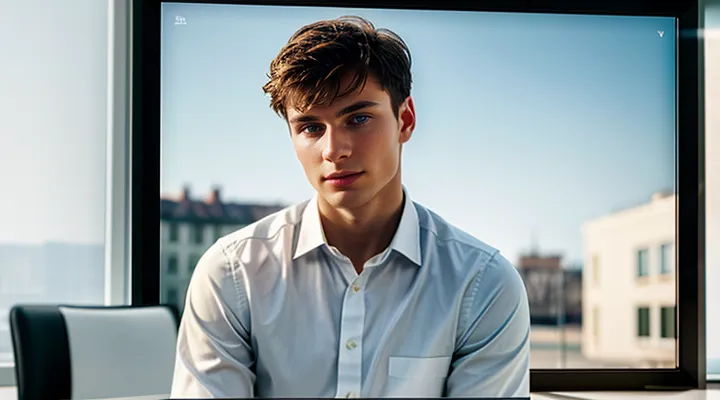Стандарты и допуски для фото
Размеры и разрешение
Для загрузки фотографии в личный кабинет необходимо соблюдать фиксированные параметры изображения.
- Размер изображения: 35 × 45 мм (высота × ширина).
- Формат файла: JPEG (JPG).
- Максимальный объём: 500 КБ.
Требуемое качество определяется разрешением не ниже 300 dpi, при этом соотношение сторон должно оставаться 4 : 5. При сканировании следует установить параметр «без сжатия» или выбрать минимальный уровень компрессии, чтобы сохранить оригинальную чёткость лица и контура головы.
Если сканировать документ с помощью мобильного приложения, настройте камеру на режим «документ», включите автоматическую коррекцию перспективы и проверьте, что полученный файл удовлетворяет указанным выше требованиям перед загрузкой.
Фон и освещение
Для получения приемлемой фотографии, которая будет загружена в личный кабинет госуслуг, необходимо обеспечить однородный фон и равномерное освещение.
Фон должен быть однотонным, светлым, без узоров и предметов в кадре. Идеальный вариант - чистая белая стена или лист белого плотного материала, расположенный на расстоянии не менее 30 см от объекта съёмки. При необходимости используйте однотонный простынный лист, закреплённый так, чтобы не образовывались складки.
Освещение должно исключать тени на лице и фоне. Лучший результат достигается при естественном дневном свете, когда окна открыты и свет падает равномерно. Если естественный свет недоступен, включите несколько ламп с мягким рассеивателем, расположив их по обеим сторонам лица под углом 45°. Избегайте прямых ярких источников, вызывающих блеск на коже или отражения от очков.
Для контроля качества снимка выполните следующие действия:
- разместите камеру на уровне глаз, удерживая её стабильно;
- включите функцию предварительного просмотра, проверьте отсутствие теней и однородность фона;
- настройте экспозицию так, чтобы лицо было чётко видно, а фон оставался полностью светлым;
- сделайте несколько кадров, выберите лучший и загрузите через личный кабинет.
Соблюдение этих простых правил гарантирует, что загруженное изображение будет соответствовать требованиям к паспортным фотографиям, ускорит процесс оформления и избавит от необходимости повторных загрузок.
Выражение лица и положение головы
Для паспорта фотография должна соответствовать строгим требованиям к выражению лица и ориентации головы. Любой отклонение приводит к отклонению заявки, поэтому соблюдайте указанные параметры.
- Лицо без улыбки, губы закрыты, глаза открыты и направлены прямо в камеру.
- Выражение нейтральное, без морщин, поднятых бровей и иных эмоций.
- Голова расположена вертикально, центрированная в кадре, угол наклона не превышает 5°.
- Лоб, подбородок и подбородочная часть видны полностью, без теней.
- Угол наклона головы влево‑вправо и вперёд‑назад должен быть минимален, чтобы профиль не выходил за границы кадра.
При загрузке изображения через онлайн‑сервис Госуслуг проверьте, что фото соответствует этим пунктам. Если камера поддерживает автоматическое выравнивание, включите эту функцию, но окончательный контроль остаётся за пользователем. Правильное позиционирование ускорит обработку заявки и исключит необходимость повторной подачи.
Подготовка к сканированию
Выбор качественного фото для сканирования
Для сканирования фотографии, предназначенной для получения паспорта через онлайн‑сервис, необходимо взять изображение, отвечающее ряду технических требований.
Ключевые параметры выбора фото:
- Чёткая резкость; отсутствие размытия даже при увеличении;
- Однородный свет без теней на лице и фоне;
- Светлый однотонный фон (обычно белый или светло‑серый);
- Прямой взгляд в камеру, нейтральное выражение, открытый рот;
- Полное отображение головы и верхней части плеч без обрезки;
- Минимальный уровень шума, достаточная экспозиция.
Технические условия файла:
- Формат JPEG или PNG, поддерживаемый порталом;
- Минимальное разрешение - не менее 600 dpi при сканировании;
- Размер изображения - не менее 350 × 450 px, но не превышающий 2 МБ;
- Цветовая модель - RGB, без преобразования в черно‑белый.
Перед загрузкой выполните проверку:
- Откройте файл в графическом редакторе, убедитесь в правильной ориентации;
- При необходимости обрежьте изображение до требуемых пропорций;
- Сохраните копию с указанным уровнем качества (80‑90 % от оригинала), чтобы избежать излишнего увеличения объёма.
Соблюдение перечисленных критериев гарантирует, что сканированная фотография будет принята системой без дополнительных запросов.
Оборудование для сканирования
Для получения фотографии, подходящей для подачи заявления через электронный сервис государственных услуг, требуется оборудование, обеспечивающее высокое качество изображения и соответствие требованиям к размеру и формату.
Оптимальный вариант - использовать настольный сканер с оптическим разрешением не менее 300 dpi. Такой уровень детализации гарантирует чёткость лица и отсутствие артефактов. При выборе устройства следует обратить внимание на следующие характеристики:
- тип сканера (плоский или планшетный) - плоский обеспечивает ровную поверхность и минимизирует искажения;
- поддержка форматов JPEG и PNG - позволяют загрузить файл без дополнительного конвертирования;
- наличие функции автоматической коррекции яркости и контрастности - ускоряет подготовку изображения;
- возможность сканировать в цвете и в чёрно‑белом режиме - выбирайте цвет, если требуется оригинальная палитра.
Если сканер недоступен, допустимо использовать смартфон с камерой 12 МП и приложением для документального сканирования. Ключевые требования к мобильному решению:
- стабилизация изображения (оптическая или программная);
- возможность установки точных размеров кадра (35 × 45 мм);
- экспорт в требуемый формат без потери качества.
Для всех вариантов необходимо сохранять файл в пределах 2 МБ, чтобы загрузка через портал прошла без ошибок. После получения скана проверьте соответствие требованиям: отсутствие фоновых теней, ровный фон, чёткая граница головы. При соблюдении этих условий фотографию можно сразу загружать в личный кабинет государственного сервиса.
Советы по сканированию для лучшего результата
Для получения качественного скан‑изображения, пригодного для оформления паспорта на портале госуслуг, соблюдайте следующие рекомендации.
- Выберите сканер с разрешением не ниже 300 dpi; при этом сохраняйте файл в формате JPEG или PNG без избыточного сжатия.
- Поместите фотографию на ровную, нейтральную (белую или светло‑серую) поверхность, исключив любые тени и отражения.
- Установите яркость и контраст так, чтобы лицо было чётко различимо, а фон оставался однородным.
- При сканировании ориентируйте изображение вертикально; после сохранения проверьте, что лицо полностью попало в кадр и не обрезано.
- Обрежьте изображение до требуемого размера (обычно 35 × 45 мм) и убедитесь, что пропорции соответствуют требованиям паспортного стандарта.
- Сохраните файл под коротким, понятным именем без пробелов и специальных символов, например «passport_photo.jpg».
- Перед загрузкой проверьте вес файла: большинство сервисов ограничивают его 2 МБ. При необходимости уменьшите размер, сохраняя достаточную чёткость.
Эти простые действия гарантируют, что скан будет принят без дополнительных запросов, ускоряя процесс подачи заявления.
Процесс сканирования фотографии
Настройка сканера
Для корректного сканирования фотографии, требуемой для подачи заявления через государственный портал, необходимо правильно настроить сканер.
- Установите официальные драйверы устройства, скачав их с сайта производителя.
- Выберите разрешение - минимум 300 dpi, иначе изображение будет размытым и не пройдет проверку.
- Установите цветовой режим - RGB, чтобы обеспечить естественную передачу оттенков кожи.
- Задайте формат файла - JPEG с максимальным качеством (95‑100 %). Размер файла не должен превышать 200 KB, иначе система может отклонить загрузку.
- Проверьте ориентацию кадра: верхняя часть изображения должна совпадать с верхней частью листа. При необходимости используйте функцию автоматической коррекции наклона.
После выполнения этих пунктов сохраните изображение в папку, доступную для загрузки в личный кабинет портала. Файл будет принят без дополнительных корректировок.
Сканирование изображения
Для подачи заявления в электронный сервис государственных услуг требуется цифровая копия фотографии, соответствующая требованиям к паспортному снимку.
Подготовка к сканированию:
- Убедитесь, что оригинал фотографии чистый, без пятен и складок.
- Очистите стекло сканера от пыли.
- Разместите снимок ровно, ориентируя его по горизонтали.
Настройки сканера:
- Разрешение - минимум 300 dpi, чтобы обеспечить чёткость деталей.
- Цветовой режим - RGB, так как порталы принимают только цветные изображения.
- Формат файла - JPEG или PNG, размер не превышает 2 МБ.
- Выберите профиль «Фотография для документов», если он предусмотрен в программном обеспечении.
Процесс сканирования:
- Запустите программу сканера, укажите вышеуказанные параметры.
- Нажмите кнопку «Сканировать».
- После завершения проверьте результат: отсутствие лишних областей, правильная экспозиция.
- При необходимости обрежьте изображение до стандартных размеров (35 × 45 мм) и скорректируйте яркость/контраст.
- Сохраните файл под уникальным именем, отражающим содержание (например, passport_photo.jpg).
Загрузка в электронный сервис:
- Откройте личный кабинет на официальном портале.
- Перейдите в раздел «Документы» → «Загрузка фотографии».
- Нажмите «Выбрать файл», укажите сохранённый снимок, подтвердите загрузку.
- Проверьте, что система приняла файл без ошибок, и завершите процесс.
Все действия выполняются последовательно, без пропусков, что гарантирует успешную подачу заявления.
Сохранение файла в нужном формате
Сохраните полученное изображение в формате, поддерживаемом системой Госуслуг. При загрузке фотографии в личный кабинет допускаются только файлы JPEG или PNG, размером не более 2 МБ, разрешением минимум 400 × 600 пикселей. Любой иной тип будет отклонён автоматически.
Для гарантии соответствия требованиям выполните следующие действия:
- Откройте отсканированное изображение в графическом редакторе.
- Выберите пункт «Сохранить как» и укажите расширение .jpg или .png.
- Установите качество изображения ≈ 80 % (для JPEG) - этого достаточно для чёткости и одновременно экономит место.
- Проверьте размер файла через свойства; если превышает 2 МБ, уменьшите качество или обрежьте лишние области.
- Сохраните файл в отдельную папку, чтобы избежать случайного переименования.
После сохранения загрузите файл через форму подачи документов. Система проверит формат и размер автоматически; при соответствии заявка будет принята без дополнительных действий.
Редактирование и оптимизация фотографии
Проверка соответствия требованиям Госуслуг
При загрузке фотографии в личный кабинет проверка соответствия установленным требованиям проводится без дополнительного вмешательства пользователя.
Для успешного прохождения контроля необходимо соблюдать следующие параметры:
- Формат файла - JPEG или PNG.
- Размер файла - не более 150 КБ.
- Разрешение - минимум 600 × 800 пикселей, максимум 1200 × 1600 пикселей.
- Фон - однотонный светлый, без теней и посторонних объектов.
- Положение головы - центрировано, лицо полностью видно, глаза открыты, без аксессуаров.
Проверить соответствие можно прямо в окне загрузки: после выбора изображения система отображает статус «соответствует» или указывает конкретный отклоняющий параметр (размер, формат, фон). При несоответствии рекомендуется:
- Обрезать изображение до требуемых габаритов.
- Сжать файл, сохранив качество.
- При необходимости изменить фон с помощью графического редактора.
После исправления параметров повторите загрузку. При получении подтверждения «соответствует» фото будет принято к дальнейшей обработке без дополнительных запросов.
Коррекция яркости и контрастности
Для подачи заявления через портал Госуслуг фотографию необходимо подготовить так, чтобы её параметры соответствовали требованиям к паспортному фото. Основной корректировкой является регулирование яркости и контрастности изображения.
- Откройте файл в графическом редакторе, поддерживающем работу с уровнями (например, Photoshop, GIMP, Paint.NET).
- Установите яркость так, чтобы лицо было хорошо освещено, но без пересветов; проверяйте результат на экране, сравнивая с оригиналом.
- Настройте контрастность, усиливая различие между темными и светлыми участками, но избегайте чрезмерной резкости, которая может исказить черты.
- Сохраните изображение в формате JPEG, задав уровень сжатия не ниже 80 % от оригинала.
После корректировки проверьте готовый файл в личном кабинете Госуслуг: система автоматически проверит соответствие параметрам. При отклонении изображения вернитесь к шагу регулировки яркости или контрастности и повторите проверку. Такой подход гарантирует, что сканированная фотография будет принята без доработок.
Обрезка и изменение размера
Для получения приемлемой фотографии в системе госуслуг необходимо правильно обрезать изображение и задать требуемый размер.
Сначала загрузите скан в формате JPEG или PNG. Откройте файл в любом редакторе, поддерживающем точные размеры (например, Paint, Photoshop, онлайн‑сервис Photopea).
- Выделите область лица, оставив минимум 2 см свободного пространства сверху и снизу; края изображения должны быть ровными.
- Обрежьте выбранную часть, удалив лишний фон. Убедитесь, что глаза находятся на высоте 1,2-1,4 см от верхнего края.
- Установите размеры изображения - 35 mm × 45 mm. При этом сохраняйте пропорцию 4 : 5, иначе система отклонит файл.
- Проверьте разрешение: минимум 300 dpi. При необходимости увеличьте масштаб, не ухудшая качество.
- Сохраните файл, задав качество 90 % и проверьте, что размер не превышает 2 МБ.
После выполнения этих действий загрузите готовое фото в личный кабинет на портале государственных услуг и завершите процесс подачи заявления.
Загрузка фотографии на портал Госуслуг
Авторизация на портале
Для начала работы с сервисом необходимо выполнить авторизацию на портале Госуслуг. Процесс состоит из нескольких четко определённых действий.
- Откройте сайт gosuslugi.ru или приложение на мобильном устройстве.
- Введите зарегистрированный номер телефона или логин, указанный при создании учетной записи.
- Укажите пароль. При первом входе система потребует смену пароля и ввод кода, полученного в SMS.
- Введите полученный одноразовый код подтверждения. После успешного ввода система откроет личный кабинет.
В личном кабинете проверьте наличие подтверждённого электронного адреса и актуального телефонного номера - это гарантирует получение уведомлений о статусе заявки. Если у вас включена двухфакторная аутентификация, после ввода пароля система запросит подтверждение через приложение «Госуслуги» или смс‑сообщение.
После завершения авторизации вы получаете доступ к разделу «Паспортные услуги», где можно загрузить отсканированное фото, соответствующее требованиям миграционной службы. Все действия выполняются в защищённом соединении, что обеспечивает конфиденциальность персональных данных.
Выбор услуги и переход к загрузке фото
Для оформления паспортного заявления на портале Госуслуг необходимо сначала выбрать правильную услугу. В личном кабинете откройте раздел «Госуслуги», найдите пункт «Паспортные услуги», затем выберите подпункт «Сканирование фото для паспорта». После подтверждения выбора система отобразит кнопку «Перейти к загрузке изображения».
- Нажмите кнопку «Перейти к загрузке».
- В появившемся окне выберите файл со сканом фотографии, соответствующий требованиям (размер, фон, чёткость).
- Подтвердите загрузку, проверьте предварительный просмотр и, при необходимости, замените файл.
- Сохраните изменения, система автоматически привяжет изображение к вашему заявлению.
После выполнения этих действий фото будет привязано к заявке, и процесс оформления паспорта продолжится без дополнительных действий.
Подтверждение и отправка заявления
После загрузки изображения в сервис необходимо убедиться в корректности всех данных. Проверьте, что файл соответствует требованиям (формат JPG или PNG, размер не более 2 МБ, чёткое изображение лица).
Далее выполните последовательные действия:
- Откройте раздел «Заявление» в личном кабинете.
- Введите личные сведения, указанные в паспорте, без пропусков.
- Прикрепите подготовленный скан, используя кнопку «Загрузить файл».
- Нажмите «Проверить», система проверит соответствие фотографии требованиям.
- При отсутствии ошибок подтвердите ввод, поставив отметку «Согласен с информацией».
- Электронно подпишите заявление, выбрав один из доступных способов подтверждения (ЭЦП, СМС‑код, биометрия).
- Нажмите «Отправить»; система сгенерирует номер заявки и отобразит подтверждение отправки.
Сохраните номер заявки в надёжном месте. Через личный кабинет можно отслеживать статус обработки, получать уведомления о требуемых корректировках и о готовности паспорта к выдаче.